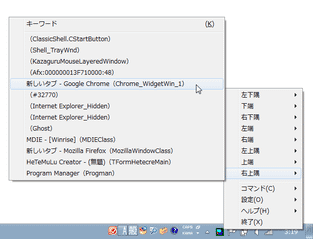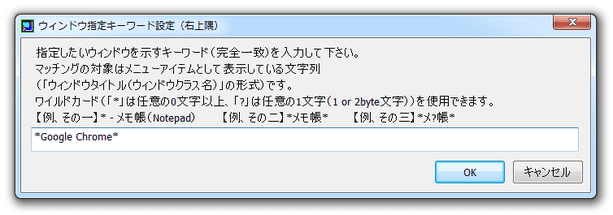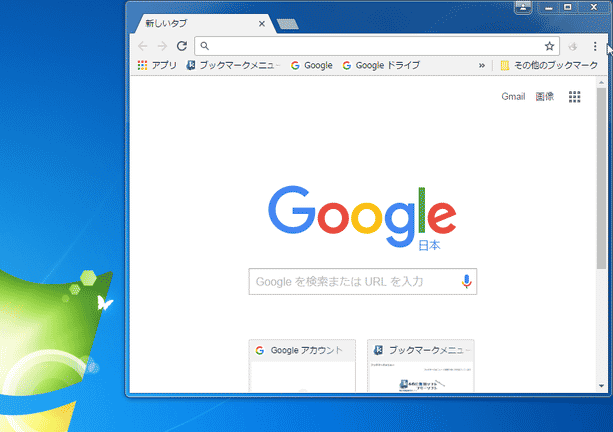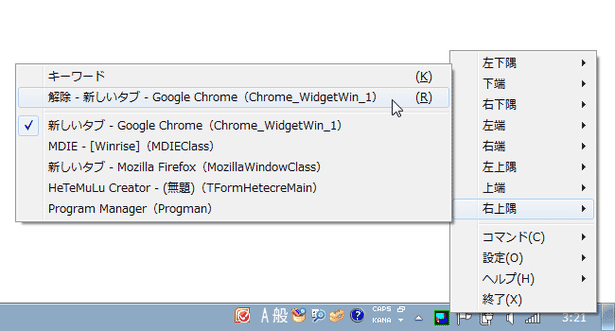指定したウインドウを、マウスカーソルの移動のみで表示 / 非表示 できるようにする!「Winrise」。
Winrise
指定したウインドウを、デスクトップの八方向隅に格納しておけるようにするソフト。
画面の 左下隅 / 下端 / 右下隅 / 右端 / 右上隅 / 上端 / 左上隅 / 左端 / 左下隅 に、よく使うアプリケーションウインドウをひっそりと格納しておけるようにしてくれます。
ウインドウは、設定箇所にマウスカーソルを移動させることで表示させることができ、表示されたウインドウは、マウスカーソルを外すことにより自動で隠せるようになっています。
「Winrise」は、指定したウインドウを画面端に格納しておけるようにするソフトです。
デスクトップの 左下隅 / 下端 / 右下隅 / 右端 / 右上隅 / 上端 / 左上隅 / 左端 / 左下隅 に、指定したアプリケーションウインドウを格納しておけるようにするランチャー風のツールで、よく使うアプリケーションウインドウを、マウスカーソルの移動のみで素早く表示 / 非表示 できるようにしてくれます。
格納したウインドウは、マウスカーソルを画面端(=あらかじめ指定しておいた方向)に移動させることで表示させることができ、表示されたウインドウは、マウスカーソルを外すことにより自動で隠せるようになっています。
普段、“ よく使うけど、デスクトップやタスクバーに表示されているとなんか邪魔 ” と感じるアプリケーションウインドウがあったりする人におすすめです※1。
1
一部のアプリケーションは、格納してもタスクボタンが表示されたままになる。
ちなみに、格納中の全ウインドウを一時的に表示させる機能や、Windows のタスクバーを隠す機能も付いていたりします。
使い方は以下の通り。
- まず、画面隅に格納したいアプリケーションを起動させます。
- 「Winrise.exe」を実行します。
- タスクトレイ上に、アイコン(
 )が表示されます。
このアイコンを右クリックし、
)が表示されます。
このアイコンを右クリックし、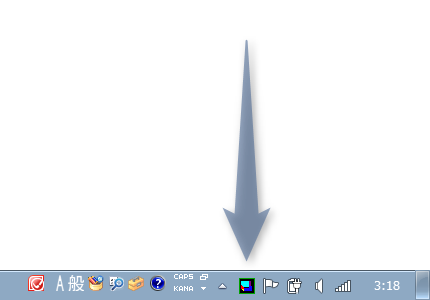
- 左下隅
- 下隅
- 右下隅
- 左端
- 右端
- 左上隅
- 上端
- 右上隅
- 現在起動中のアプリケーション一覧が、サブメニューとして表示されます※2。
2 タスクトレイアイコンの右クリックメニュー「設定」から「タイトルのないウインドウを除外」にチェックを入れることにより、タイトルのないウインドウを隠すこともできる。
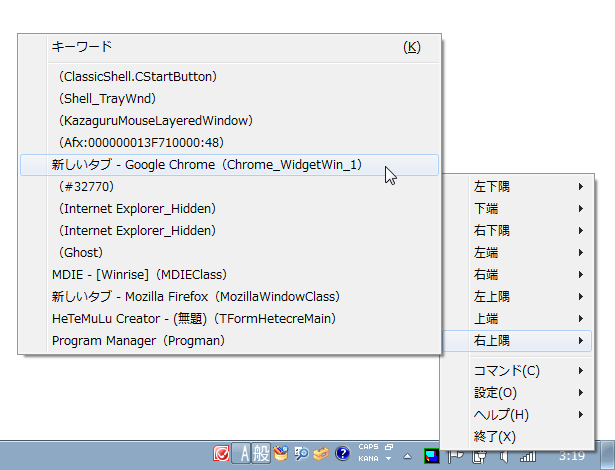
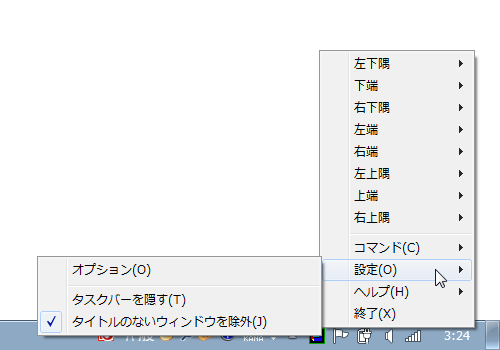
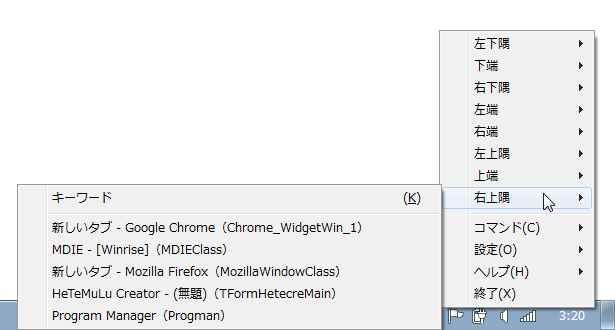
この中から、(選択中の箇所に)格納したいアプリケーションを選択します。
もしくは、サブメニューの一番上にある「キーワード」を選択し、格納したいアプリケーションのウインドウタイトルを完全一致で入力します※3。 3 ワイルドカード を使用することができる。
たとえば、 *Google Chrome* と入力すると、Google Chrome のウインドウが格納対象として設定される。 - 選択したアプリケーションウインドウが、設定箇所に格納されます。
以降、設定箇所にマウスカーソルを移動させることにより、格納されているウインドウがポップアップ表示されるようになります。 表示されたウインドウからマウスカーソルを放すと、ウインドウは自動で再格納されます。 - 格納したウインドウを設定解除したい時は、タスクトレイアイコンを右クリック → アプリを格納した方向を選択し、「解除 ○○(アプリケーション名)」を選択すれば OK です。
(もしくは、チェックの入ったアプリケーション名を再度クリックする) - その他、タスクトレイアイコンの右クリックメニュー「コマンド」から、
- 一時全箇所表示 - 格納中の全ウインドウを、一時的に表示する
- 全箇所解除 - 格納中のウインドウをすべて元に戻す
加えて、トレイアイコンの右クリックメニュー「設定」から、タスクバーを非表示化することも可能となっています。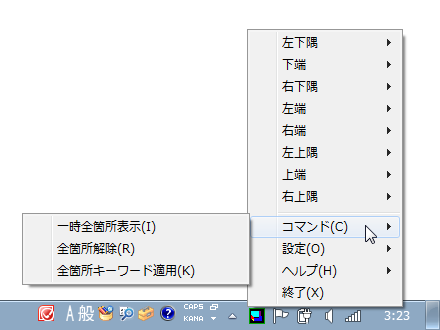
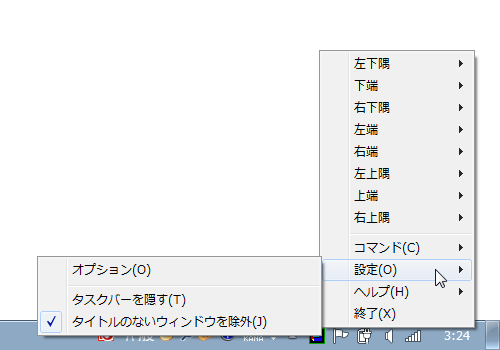
| Winrise TOPへ |
アップデートなど
おすすめフリーソフト
スポンサード リンク
おすすめフリーソフト
スポンサードリンク